-
win10右上角双向蓝色箭头怎么去掉
- 2017-03-25 20:00:37 来源:windows10系统之家 作者:爱win10
最近大家都在问小编win10右上角双向蓝色箭头怎么去掉的方法,其实win10右上角双向蓝色箭头怎么去掉的方法还是比较简单的,那win10右上角双向蓝色箭头怎么去掉的有哪些呢?下面就让系统之家小编给大家介绍关于win10右上角双向蓝色箭头怎么去掉的方法吧。
解决办法一:
1、找到目标文件夹,并点击右键,选择“属性”,如下图——

win10右上角双向蓝色箭头怎么去掉图1
2、点击下方的“高级”按钮,如下图——

win10右上角双向蓝色箭头怎么去掉图2
3、取消勾选下面两个压缩和加密相关的选项,点击“确定”,如下图——
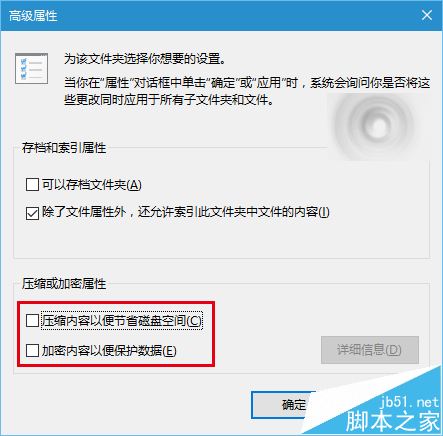
win10右上角双向蓝色箭头怎么去掉图3
4、在属性窗口点击“确定”,此时会询问是否将此设定应用到子文件夹和文件,如果你想彻底解除压缩和加密,可以直接点击“确定”,否则在选择“仅将更改应用于此文件夹”后,再点击“确定”,如下图——
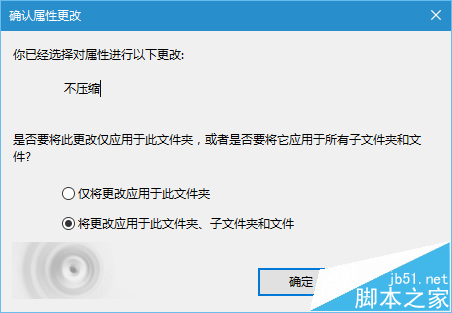
win10右上角双向蓝色箭头怎么去掉图4
方法二:
注意:以下方法需要修改系统注册表,建议操作前使用软媒魔方中的清理大师备份注册表,以便出错时还原。
1、首先下载透明图标文件(点此下载);
2、解压下载的文件,将里面的blank.ico文件放到某个文件夹下,比如放到C:Windows中;
3、按Win+R打开运行,输入regedit回车打开注册表编辑器;
4、导航到以下位置:HKEY_LOCAL_MACHINESOFTWAREMicrosoftWindowsCurrentVersionExplorer
5、在左侧创建名为Shell Icons的子键;
6、在Shell Icons下(右侧)创建名为179的字符串值,将其值设置为blank.ico文件的完整路径,本文例子为C:Windowsblank.ico。
Shell Icons子键以及179键值如下图所示:
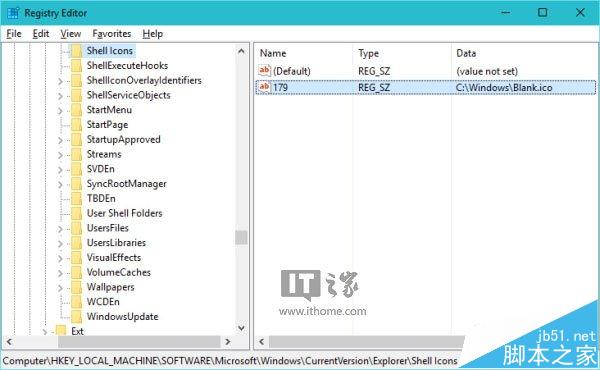
win10右上角双向蓝色箭头怎么去掉图5
7、关闭注册表编辑器,注销系统重新登录即可看到效果:

win10右上角双向蓝色箭头怎么去掉图6
▲修改前

win10右上角双向蓝色箭头怎么去掉图7
▲修改后
关于win10右上角双向蓝色箭头怎么去掉的方法到这里就要结束了,大家对win10右上角双向蓝色箭头怎么去掉的方法还有解决方法吗?好了,如果大家还要有其他的资讯想了解的就关注系统之家官网吧。大家如果想要去掉windows7正式版的双向蓝色箭头也可以用这种方法哦。
猜您喜欢
- 系统之家ghost win8 x86专业版虚拟光..2016-09-21
- imac光驱装win10系统方法2017-02-21
- 详解2019最新电脑配置单推荐..2019-01-08
- Windows7使用技巧-找回经典开始菜单..2015-01-08
- 深度技术64 win10系统下载2017-01-31
- 小编告诉你windows8系统32位输入法如..2017-04-28
相关推荐
- win7怎么删掉桌面ie图标呢 2016-09-11
- 萝卜家园怎么用U盘安装 2017-05-11
- 电脑达人教你win10如何创建wifi热点.. 2016-09-04
- win10一键重装系统教程 2017-01-17
- 谷歌开始在Gmail收件箱中直接投放广告.. 2013-07-23
- 信息服务,小编告诉你哪里打开Internet.. 2018-06-13





 系统之家一键重装
系统之家一键重装
 小白重装win10
小白重装win10
 小白系统ghost win7系统下载32位纯净版1807
小白系统ghost win7系统下载32位纯净版1807 江民杀毒软件官方试用版(江民速智版杀毒软件下
江民杀毒软件官方试用版(江民速智版杀毒软件下 点心浏览器 v1.3.6.1157正式版
点心浏览器 v1.3.6.1157正式版 系统之家Ghost Windows XP SP3 中文版 v1903
系统之家Ghost Windows XP SP3 中文版 v1903 小白系统win10系统下载32位企业版v201711
小白系统win10系统下载32位企业版v201711 Qt Web浏览器 3.7.2 多国语言版
Qt Web浏览器 3.7.2 多国语言版 系统之家ghos
系统之家ghos 太阳花浏览器
太阳花浏览器 最新高效E人v
最新高效E人v 谷歌浏览器47
谷歌浏览器47 千千静听v7.0
千千静听v7.0 深度技术Ghos
深度技术Ghos Mino Battle
Mino Battle  小白系统 gho
小白系统 gho 风林火山免激
风林火山免激 最新360安全
最新360安全 雨林木风ghos
雨林木风ghos 系统之家win1
系统之家win1 粤公网安备 44130202001061号
粤公网安备 44130202001061号